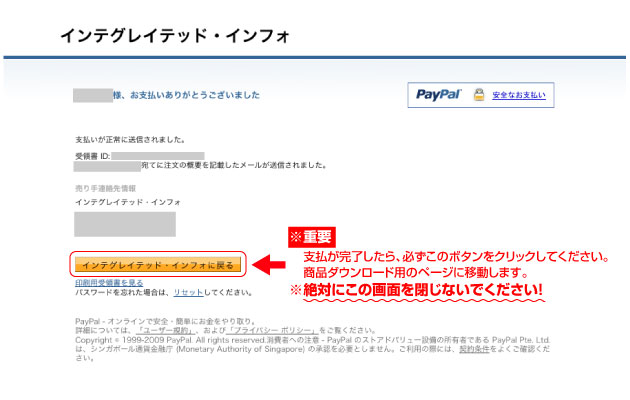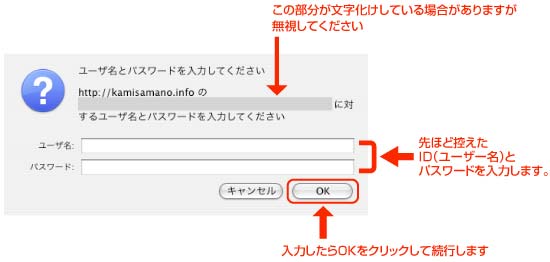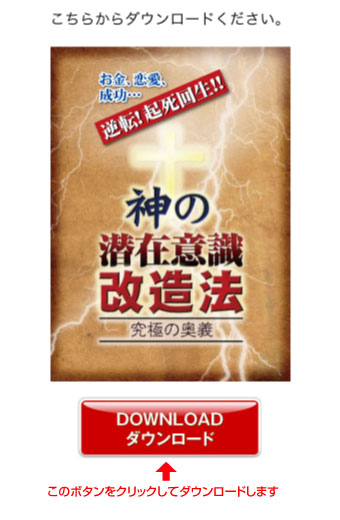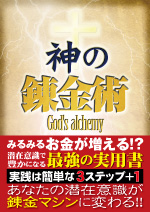ダウンロード手順
○PayPal決済完了画面からダウンロードページへ進む
PayPalでの決済完了画面には、商品ダウンロードページへのリンクボタンが表示されています。
「インテグレイテッド・インフォへ戻る」ボタンがそれです。
ここで画面を閉じてしまうとダウンロードページに行けなくなりますので、このとき絶対にPayPalページを閉じないでください。
内容を確認したら「インテグレイテッド・インフォへ戻る」ボタンをクリックして、
商品のダウンロード用ページへと進みます。
このボタンをクリックしたとき、ダウンロードページに移動する際に
次のアラート画面が表示されます。
これはセキュリティで保護されたページであることを示すアラートです。
既にPayPalでお支払い済みですので「OK」をクリックします。
次のページに移動します。
このページにダウンロードページのアドレス、
入室のためのIDとパスワードが記載されています。
これらをお控えの上、厳重に管理してください。
(これらの情報がお客様から第三者に漏洩しないよう、十分にご注意ください)
ダウンロードセンターのアドレスをクリックすると、
次のようなダイアログが表示されます。
ユーザー名とパスワードの欄に、先ほどのページで表示された
IDとパスワードをそれぞれ入力します。
入力したら「OK」をクリックしてダウンロードページを開きます。
(別ウィンドウで開きます)
これがダウンロードセンターの表示画面です。
この下にダウンロードするファイルに関する注意事項があります。
さらに下にスクロールするとダウンロードボタンがあります。
ダウンロードボタンをクリックすると
(ブラウザによっては保存ダイアログが表示されたあと)
自動的にダウンロードが開始されます。
保存ダイアログが表示された場合、任意の場所に保存してください。
※ブラウザによってはそのままウインドウ内で
PDFファイルが開かれてしまう場合があります。
これを避けたいときは、ダウンロードボタンを右クリック(Windows)
またはコントロールクリック(Mac)して、リンク先のデータを
お使いのコンピュータの任意の場所に保存してください。
※ブラウザのウインドウ内でPDFファイルが開かれてしまった場合、
パスワードが要求されます。
この場合、ダウンロードセンターに記載されたパスワードを入力して
ウィンドウ内で表示したあと、ブラウザの「保存」メニューで
PDFファイルを任意の場所に保存してください。
以上でダウンロード手順の説明は終わりです。お疲れ様でした。
Copyright © 2009 インテグレイテッド・インフォ All Righs Reserved.